При регулярному перегляді відео, особливо завантажених з інтернету HD-фільмів, можна зустріти формат файлу MKV. Цей відеоформат не так популярний, як AVI або MP4, і багато користувачів не знають, як його відкрити.

Файл mkv як відтворити
Що таке формат MKV і для чого він потрібен?
MKV – це відкритий відеоформат, розроблений в 2002 році Лассе Кярккяйненом і Стівом Ломмеи, що має назву Matroska (Матрьошка), так як він може зберігати в собі безліч мультимедійних файлів, як ця іграшка.
Файл MKV фактично являє собою файл-контейнер мультимедіа, зберігає в собі мультимедійні файли, навіть якщо вони використовують різні типи кодування. Наприклад, це можуть бути відеофайли h.264 або h.265; MP3 / AAC / OGG або файли будь-якого іншого аудіоформату і кілька файлів субтитрів SRT.
В даний час формат MKV широко використовується для потокового інтернет-відео та відео HD. Популярний відкритий відеоформат WebM також заснований на профілі контейнера Matroska.
Основною перевагою контейнера Matroska є те, що він може містити в одному файлі велика кількість треків аудіо, відео, субтитрів, метадані (обкладинку, коментарі, опис тощо) і голови.
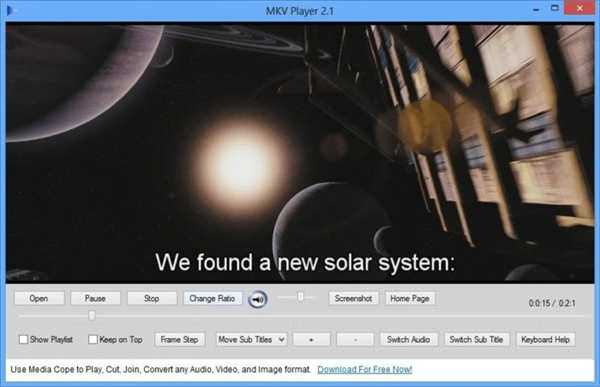
Файл MKV відкритий за допомогою відео-плеєра
Це означає, що один фільм MKV може включати кілька аудіодоріжок і субтитрів і можна легко переключитися на доріжку іноземної мови або коментарі режисера, використовуючи засоби керування медіаплеєром.
Ще однією перевагою контейнера MKV є його відновлення помилок. Наприклад, якщо при завантаженні файлу інтернет-з’єднання було втрачено, можна все одно переглянути вже завантажені відео. MKV також працює і з пошкодженими файлами.






